Заметки Админа
Вообще, синий экран смерти возникает при, неожиданной возникшей, фатальной ошибке операционной системы Windows. Это означает, что в большинстве случаев эта ошибка возникает, неожиданно, в процессе работы компьютера. И, как правило, синий экран смерти , не возникает постоянно, а лишь пару раз, если эта ошибка случается именно во время работы компьютера. Но как быть, если синий экран смерти возникает постоянно, при загрузке компьютера , из-за чего Windows полностью отказывается запускаться.
Такая ошибка BSOD, при загрузке компьютера , может быть вызвана разными причинами. В сообщении синего экрана смерти ошибки BSOD обычно написано: «A problem has been detected and windows has been shut down to prevent damage to your computer».
Прежде всего, хочу сказать, что этот синий экран смерти , может возникать либо из-за испорченной операционной системы, либо же из-за проблем с железом Вашего компьютера. То есть либо программные, либо аппаратные проблемы. Давайте рассмотрим, из-за чего могут быть такие проблемы и как их решать.
К программным проблемам относятся любые неправильные настройки или неправильное функционирование операционной системы, драйверов, служб и других программ. Например, это может быть из-за некорректно установленных драйверов. Так же, часто бывает, что синий экран смерти , может появляться после заметы каких-либо плат в компьютере, то есть железа, а особенно после замены материнской платы или просто после установки жёсткого диска, с уже установленной системой Windows, на другой компьютер.
Для того чтобы понять, что синий экран смерти , возникает именно из-за программных проблем, можно попробовать загрузить Windows в безопасном режиме, нажимая клавишу F5, в самом начале при загрузке Windows. И если же, компьютер загружается в безопасном режиме вполне успешно, то уж точно проблемы программные именно с Вашей системой Windows. Так же можно попробовать загрузить компьютер, с использованием загрузочного Live-CD диска с Windows, например, на основе BartPE. Если Windows загрузится нормально, без синего экрана смерти , то это наверняка программные проблемы.
В любом случае все программные проблемы легко решить, просто переустановив Windows. Можно, конечно попробовать в безопасном режиме сделать откат установленных драйверов, удалить новые установленные программы, драйвера и так далее. То есть поковыряться в системе и сделать так, чтобы Windows заработал в прежнем режиме. Но проще всего это именно переустановить Windows.
К аппаратным проблемам относятся, проблемы с железом Вашего компьютера, когда какое либо устройство конфликтует с материнской платой, например, или неправильно сконфигурированное устройство или неправильные настройки BIOS. Хорошо, если у Вас компьютер не портативный, то тогда решить аппаратные проблемы ни так уж и сложно. Куда хуже, если у Вас ноутбук или нетбук. Тогда, если с Вашим ноутом случилась именно аппаратная неисправность, то Вам придётся обращаться в сервисный центр для ремонта.
Но если же у Вас обычный не портативный компьютер, то для решения аппаратных проблем просто попробуйте поочерёдно вытаскивать из компьютера платы и другие устройства и уловить момент, когда компьютер начнёт работать нормально. Потому как, действительно, бывают такие ситуации, когда происходит именно конфликт устройств. Так что решение – это, скорее всего, замена плат или устройств, либо отказ от некоторых плат или устройств.
Как пользоваться BlueScreenView для нахождения ошибок
Шаг 1. Скачиваем программу BlueScreenView . Вы увидите три ссылки, как на картинке ниже, выберите наиболее удобный для вас установщик. Если хотите русифицировать программу, то ниже в таблице найдите Russian и загрузите файл. В скаченном файле будет файл «BlueScreenView_lng«, просто поместите его в установочную программу в корень папки.
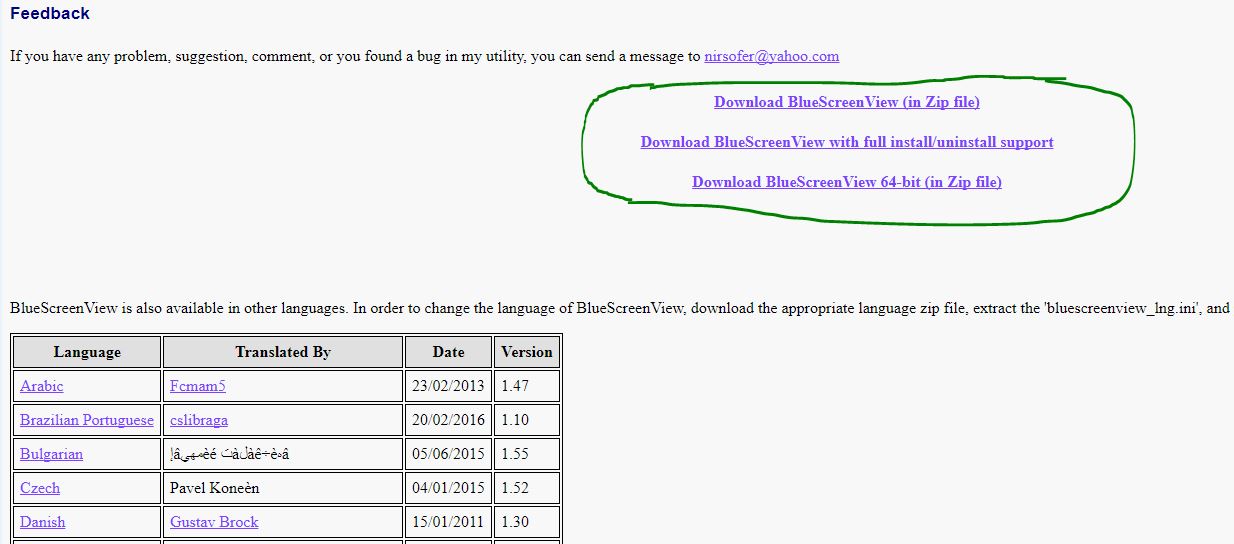
Шаг 2. Запустив программу, она вам покажет автоматически ошибки в файлах и дампы памяти. Как видим на рисунке ниже у меня выскакивает синий экран с ошибкой ndis.sys и походу неполадки в файле ntoskrnl.exe. В верхнем столбце я могу посмотреть полный отчет о дампе файла, и нажав по нему правой кнопкой мыши найти в google информацию по исправлению. Ошибка скорее всего связана с установленной виртуальной машиной, точнее быть с виртуальным сетевым адаптером и антивирусом, который создает ошибку синего экрана после спящего режима и первичной загрузки системы.
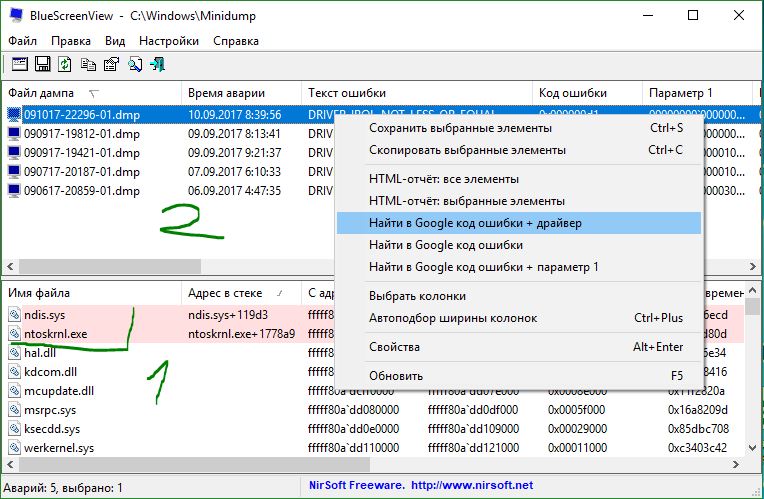
Как исправить коды ошибок BSOD
- Восстановите целостность системы с помощью SFC и DISM.
- Безопасный режим поможет Вам удалить файлы, которые в обычном режиме не удаляются. Помогает при удалении вирусов и зараженного ПО.
- Проверка диска на плохие сектора это хороший способ устранить много проблем, так как системный файл может попасть именно на плохой сектор.
- Проверьте плохие драйвера в системе Windows.
- Удалите старые ненужные драйвера .
- Проверьте оперативную память на ошибки .
- Поможет сброс системы Windows по умолчанию с сохранением файлов.
Смотрите еще:
- Способы устранение ошибки IRQL_GT_ZERO в Windows
- Как исправить ошибку ACPI_BIOS_ERROR в Windows 10
- Исправить ошибку rtwlane.sys Синий Экран в Windows 10
- Исправить ошибку 0x00000016 Синий Экран в Windows 10
- Синий экран: Исправить ошибку Tcpip.sys на Windows

Канал Чат
Запустите средство устранения неполадок оборудования и устройств.
Если проблема не устранена, вы можете запустить встроенное средство устранения неполадок с оборудованием и устройствами на странице настроек. Этот инструмент будет сканировать ваше оборудование и устранять любые обнаруженные проблемы.

После запуска средства устранения неполадок не забудьте перезагрузить компьютер.
Мы надеемся, что вам удалось решить эту проблему с помощью решения, указанного выше.Если вы сталкивались с другими методами устранения неполадок, не стесняйтесь перечислять шаги, чтобы следовать в комментариях ниже.
Задайте вопрос:

Оплатить картой

Подключиться к WiFi

Удобно припарковаться
© 2009—2022 г. Санкт Петербург (СПб)
Сервисный центр ремонта сотовых телефонов,
смартфонов, ноутбуков, фотоаппаратов
Обращаем Ваше, внимание! Сайт не является публичной офертой, в соответствии со статьей 437 п.2
Гражданского кодекса РФ. Точную и окончательную информацию о наличии и стоимости указанных
товаров и услуг Вы можете получить, по контактным телефонам. Персональные данные пользователя
обрабатываются на сайте в целях его функционирования и если вы не согласны, то должны покинуть
сайт. В противном случае, это является согласием на обработку ваших персональных данных.
Сложный синий экран смерти
Теперь рассмотрим более сложную смерть. Такая смерть, как правило, выходит неожиданно, прерывая работу всех программ и не давая возможности ничего сделать пользователю. Он говорит о серьезной системной ошибке, которую операционная система не в состоянии сама исправить. Чтобы не допустить сгорания каких-то деталей или еще каких-то проблем, Windows деактивируется, т.е. отключается.
В таком случае помогает только принудительная перезагрузка системы кнопкой на системном блоке. Если у вас в настройках стоит автоматическая перезагрузка при системном сбое, то через несколько секунд ПК сам уйдет в перезагрузку. Не сохраненные данные будут утеряны. Когда возникает подобный синий экран смерти, операционная система дает нам понять, где именно произошел сбой при помощи так называемого кода ошибки.
При помощи этого кода, мы можем сами решить возникший сбой. Но если у вас нету опыта в решении этих проблем, то лучше позвать знакомого, который уже с этим сталкивался и в народе называется компьютерщиком. Стоит также отметить, что в этом случае код ошибки автоматически прописывается в системном журнале и создается отчет, в которой система записывает все, что связано с этой проблемой.
Занимаясь ремонтом компьютеров и системного программного обеспечения, я смог выделить ряд причин, по которым возникает синий экран смерти.
- Драйвера. Когда установлены либо старые (устаревшая версия) либо неродные драйвера, они могут конфликтовать с операционной системой или встроенным оборудованием. Рекомендую скачать последнюю версию того или иного драйвера с сайта производителя детали.
- Перегрев. Если какая либо деталь внутри системного блока перегревается, то это говорит о недостатке вентиляции. И тоже может вызывать смерть. Про причини перегрева было написано здесь, причины перегрева компьютера.
- Некорректная работа программного обеспечения. Редко, но бывает, что в синий экран выбрасывает из-за последней установленной программы. Можно попробовать восстановить систему, про это писалось тут.
Какая именно из этих причин (а может неуказанная здесь) вызывает сбой, вполне легко можно узнать по коду ошибки, а дальше включить мозги, логику и починить не вызывая мастера.
Бывает, что ПК перезагружается настолько быстро, что пользователь не успевает записать код ошибки, значит, нам надо сделать так, чтобы ПК автоматически не перезагружался. Откройте меню Пуск далее Мой компьютер и щелкните ПКМ (Правая кнопка мыши) на значке Мой компьютер, выберите Свойства, в свойствах нам нужна вкладка Дополнительно, там, в подразделе Восстановление и загрузка выбираем параметры. Напротив пункта Выполнить авто перезагрузку, снимаем галочку и удостоверьтесь что все остальные галочки стоят так как указано на рисунке.

Окно загрузки и восстановления Windows XP.
На Windows 7 действия те же. Жмем ОК и перезагружаем компьютер. Ждем следующего сбоя в системе и на синем экране смерти в разделе Technical Information выписываем нужный нам код ошибки. Это наиболее важная информация причинно-следственной связи при поломке программного обеспечения или комплектующих.
Код 0x00000050 при синей смерти
Очень часто у пользователей выводит код 0x00000050. В 90% случаев это связано с оперативной памяти. В этом случае система очень часто ругается на системные файлы ntoskrnl.exe, igdpmd64.sys, ntfs.sys, win32k.sys, dxgmms1.sys и dcrypt.sys. Так же не исключено, что причиной может быть и видеокарта.
При коде 0x00000050, сделайте следующие действия:
- Выключите компьютер.
- Достаньте оперативную память.
- Очистите дорожки, возможно просто банально нет контактов оперативки с материнской платой компьютера.
- Проделайте выше описанные действия и с видеокартой, если она у вас не интегрированная.
- Вставьте обратно и включите компьютер.
Кроме всего прочего причиной ошибки 0x00000050 может быть конфликт драйверов. На практике известен случай, когда файлы антивируса конфликтовали с какой-то другой программой, и из-за этого система Windows перебрасывало на синюю смерть. Удалите антивирус и посмотрите, будет ли положительный результат. Если проблема исчезнет, то лучше перейдите на другой антивирус.
Можно еще попробовать отключить кэширование памяти BIOS.
Некоторые расшифровки кодов ошибок:
Специалисты также знают, что любая ошибка помимо всего прочего записывается еще и в дамп памяти, который располагается в операционной системе в папке мини дамп и имеет расширение dmp.
И в конце статьи я хочу также сказать, конечно, новичку разобраться сразу в этом сложно, но ведь когда-то и я был новичком и если бы не любознательность, и стремление достичь цели, то вряд ли я бы оставлял такие инструкции.
Если у вас есть какой-то сложный случай или дополнение неуказанное в данной статье, то напишите комментарий.











